Masz tak wiele e-maili w swojej skrzynce odbiorczej, że nawet nie jest to zabawne. Ale problem polega na tym, że nie możesz ich usunąć, ponieważ wiesz, że będziesz ich potrzebować w przyszłości. Jeśli więc nie chcesz tracić czasu na przeglądanie morza e-maili w skrzynce odbiorczej, możesz spróbować oznaczyć swoje e-maile kolorami, aby łatwiej je było znaleźć.
Aby uporządkować e-maile za pomocą kolorów, musisz utworzyć etykiety, dodać filtry i dodać kolor. Może to zająć trochę czasu, ale zaoszczędzisz jeszcze więcej znajdowanie swoich e-maili kiedy skończysz.
Jak tworzyć nowe etykiety w Gmailu
Gmail z biegiem czasu przeszedł pewne zmiany. W rezultacie niektóre opcje nie są tam, gdzie kiedyś były, podczas gdy inne są. Na przykład, aby utworzyć etykietę, musisz przejść na lewo od skrzynki odbiorczej i kliknąć opcję Utwórz nową etykietę.
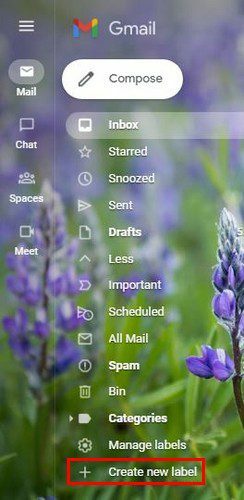
Gdy pojawi się następne pole, musisz nadać swojej etykiecie nazwę. Gdy skończysz, nie zapomnij kliknąć niebieskiego Przycisk Utwórz. Twoja nowa etykieta będzie teraz znajdować się po lewej stronie skrzynki odbiorczej.
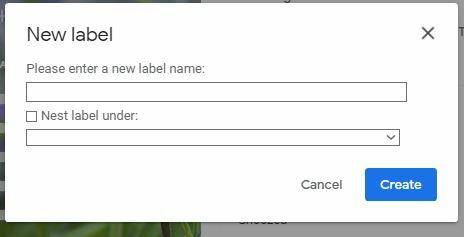
Po utworzeniu etykiet kliknij Pokaż ikonę opcji wyszukiwania. To ten na końcu paska wyszukiwania. Dodaj adres e-mail w sekcji Od gdy pojawi się nowe okno. Jeśli chcesz jeszcze bardziej zmniejszyć liczbę e-maili, możesz skorzystać z sekcji Zawiera słowa. Na przykład, jeśli chcesz dodać e-maile ze zrzutem ekranu ze słowem, dodaj go.
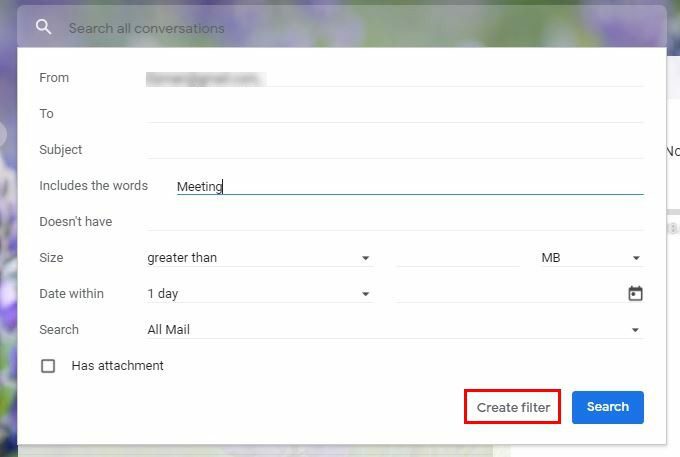
Po dodaniu wszystkich informacji nie zapomnij kliknąć Opcja Utwórz filtr a nie przycisk wyszukiwania. Na następnej stronie zobaczysz nowe okno z różnymi opcjami. Kliknij na menu rozwijane dla etykiety Zastosuj opcja. Wybierz ostatnio utworzoną etykietę i zakończ, klikając niebieską opcję tworzenia filtra w prawym dolnym rogu.
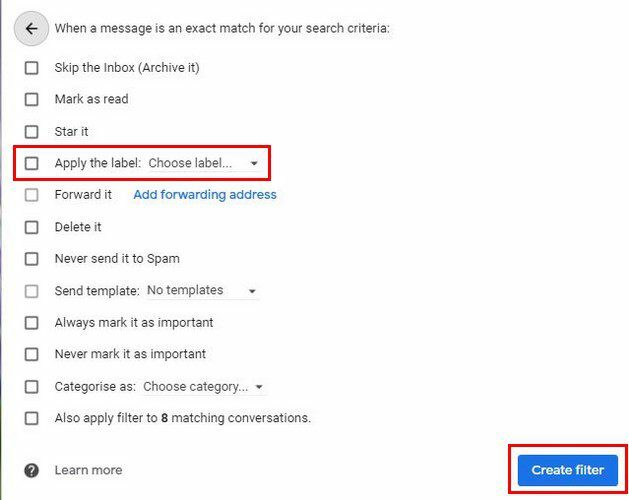
Możliwe jest również dodanie tego filtra do już istniejących e-maili. Ostatnia opcja na liście daje możliwość zastosowania filtra do liczby istniejących e-maili. Upewnij się, że zaznaczyłeś to pole, jeśli uważasz, że będziesz tego potrzebować.
Dodanie koloru
Teraz nadszedł czas, aby dodać kolor, aby łatwo zidentyfikować Twoje e-maile. Kliknij na kropki po prawej stronie etykiety zainteresowania. Gdy pojawi się lista opcji, kliknij opcję Kolor etykiety u góry. Po lewej stronie tej opcji zobaczysz literę A. Po wybraniu koloru, A pokaże Ci wybrany kolor. Umieszczając kursor na tej opcji, pojawi się wybór kolorów.
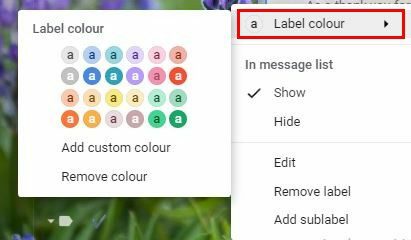
Jeśli kiedykolwiek będziesz chciał zmienić kolor, po prostu wykonaj poniższe czynności i wybierz nowy kolor. Trzy kropki pokażą Ci również inne przydatne opcje, takie jak usuwanie etykiety, dodawanie podetykiety, edytowanie lub pokazywanie/ukrywanie jej na liście wiadomości.
Jeśli zdecydujesz się dodać kolor niestandardowy, nie możesz utworzyć własnego koloru za pomocą żadnych kodów. Możesz wybrać tylko te opcje, które widzisz. Gdy wybierzesz nowy kolor, możesz zobaczyć wprowadzone zmiany w czasie rzeczywistym. Jeśli więc wybierzesz kolor, który nie był właściwym wyborem, możesz od razu wybrać inny kolor.
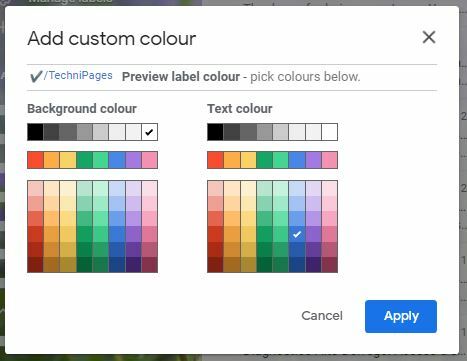
Masz możliwość wyboru koloru tła i koloru tekstu. Kliknij przycisk Zastosuj, aby zapisać wszystkie zmiany. To wszystko. Następnym razem, gdy otrzymasz wiadomość e-mail od tego nadawcy z określonymi słowami, zostanie ona oznaczona. Jeśli zdecydujesz się zastosować filtr również do już istniejących e-maili, będą miały tę konkretną etykietę.
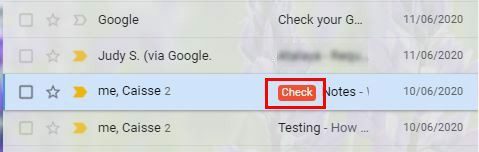
Wniosek
Proces zabierał trochę czasu, ale w końcu nadrabiasz czas. Następnym razem, gdy otrzymasz wiadomość e-mail, którą chcesz oznaczyć etykietą, nie będziesz tracić czasu na jej znalezienie. Możesz zmienić kolor w dowolnym momencie, a nawet zmienić kolor tła i tekstu. Etykiety można również łatwo usunąć, jeśli kiedykolwiek przestaniesz ich potrzebować. Jak myślisz, ile etykiet będziesz potrzebować? Podziel się swoimi przemyśleniami w komentarzach poniżej i nie zapomnij podzielić się artykułem z innymi w mediach społecznościowych.